Az Adobe Premiere Pro CC 7.2 legújabb frissítései számos izgalmas újítást kínálnak, amelyeket kifejezetten az ügynökségekben dolgozó szerkesztők igényeihez fejlesztettek ki. Ezek a fejlesztések nemcsak egyszerűbbé, hanem intuitívabbá is teszik a videóprojektek szerkesztését. Ez az útmutató bemutatja a legfontosabb változásokat és azt, hogyan használhatod ezeket a leghatékonyabban.
Legfontosabb megállapítások
- Jobb médiakezelés és lehetőség, hogy egyszerre több média böngészőt használj.
- Offline klipek automatikus keresése és cseréje.
- A szekvencia exportálása önálló projektként.
- Fejlesztések a többkamerás munkafolyamatokban és a hangalámondás lehetőségeiben.
Lépésről lépésre útmutató
1. Hozzáférés projektekhez a hálózaton
Ha ügynökségnél dolgozol, valószínűleg már sokszor dolgoztál hálózati meghajtókkal. Az Premiere Pro CC 7.2 egyik fontos frissítése a figyelmeztető üzenet, amely akkor jelenik meg, amikor megpróbálsz felülírni egy olyan projektet, amelyet egy másik felhasználó szerkesztett. Ez védi a munkádat a véletlen változtatásoktól. Változtatások esetén megkérdezik, hogy szeretnéd-e mégis menteni a változtatásokat vagy sem.
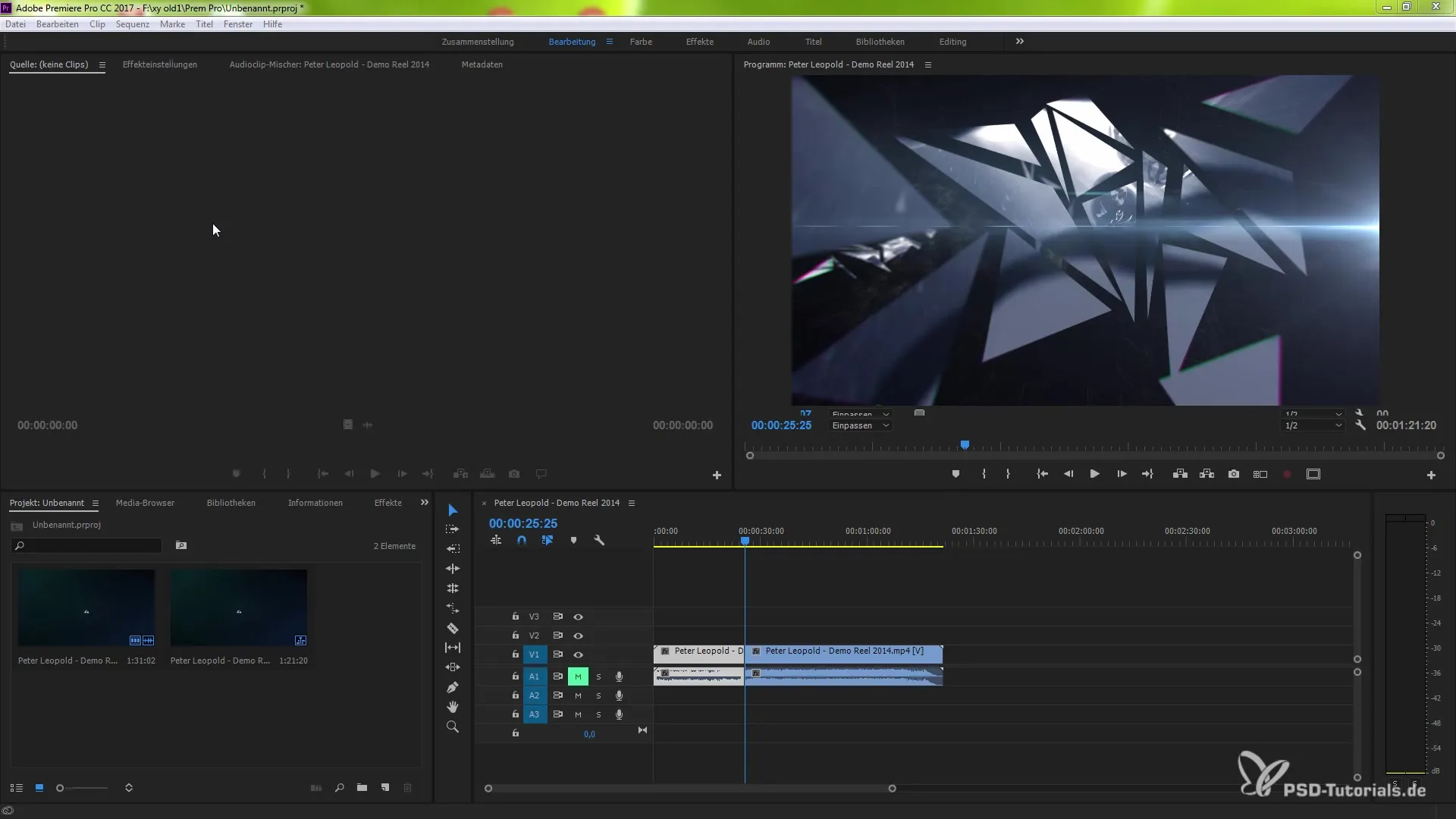
2. Kiterjesztett média kezelés
A médiák kezelése jelentősen javult. Mostantól több média böngésző ablakot is megnyithatsz, ami nagyobb rugalmasságot ad, amikor különböző médiasorokkal dolgozol. Kattints jobb gombbal egy meglévő média böngészőre, és válaszd az „Új média böngésző panel“ lehetőséget az extra ablak létrehozásához.
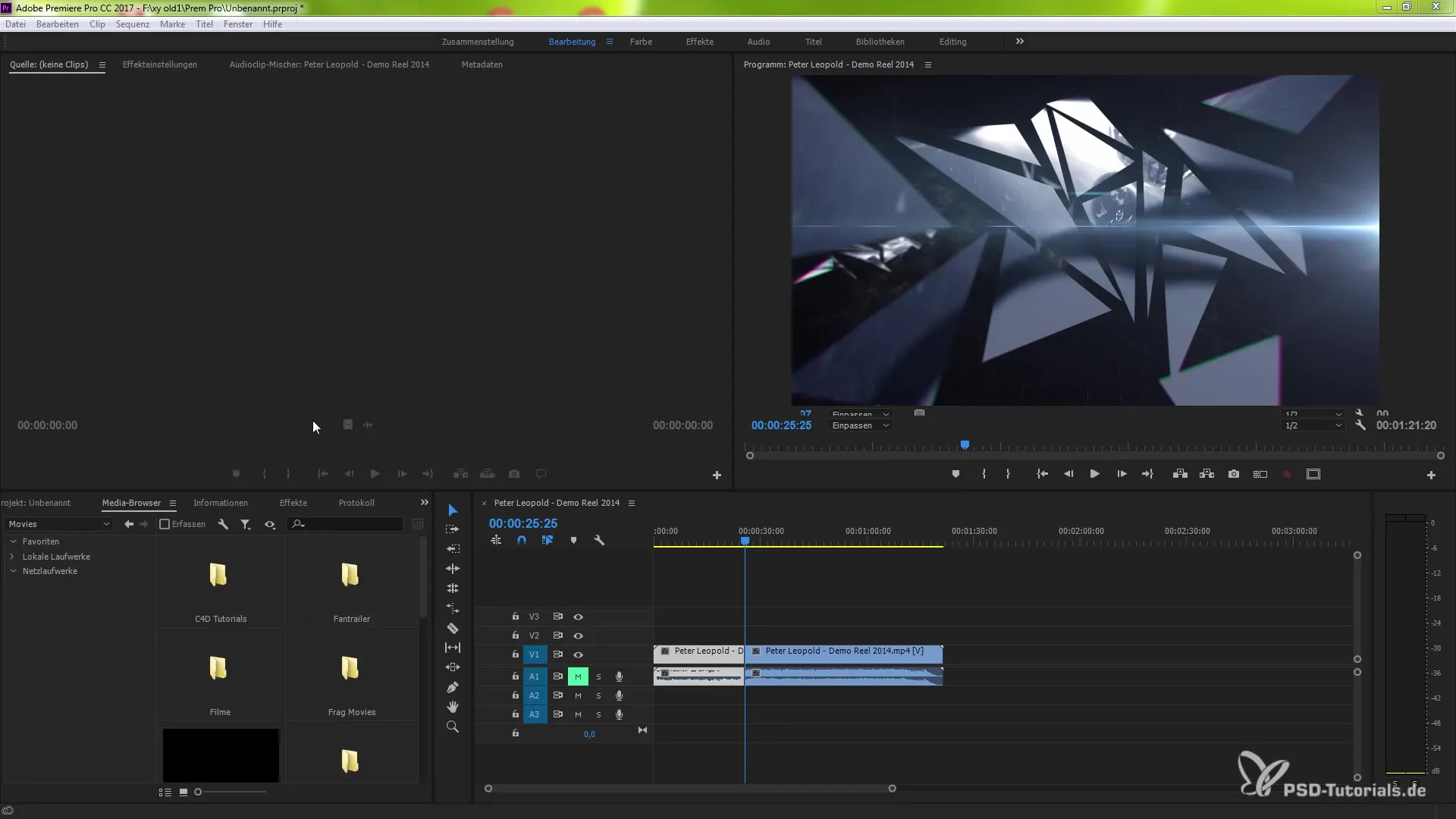
3. Offline klipek keresése és cserélése
Jöjjön egy újabb hasznos funkció: az offline klipek automatikus keresése és cserélése. Amikor megnyitsz egy projektet, és kap egy értesítést, hogy néhány klip offline van, most már lehetőséged van ezeket gyorsan keresni és cserélni anélkül, hogy be kellene zárnod a projektet. Egyszerűen kattints a figyelmeztető üzenetre, hogy ezt az opciót használd.
4. Szekvenciák exportálása önálló projektekként
Lenyűgöző újítás az, hogy egy szekvenciát a projektedből önálló Premiere projektté exportálhatsz. Válaszd ki a szekvenciát a projektablakodban, menj a „Fájl” > „Exportálás” menüpontra, és kattints a „Kiválasztás mint Premiere projekt” lehetőségre. Itt adhatsz nevet az új projektnek, és elmentheted.
5. Fejlesztések a többkamerás munkafolyamatokban
A többkamerás funkciók is frissítést kaptak. Most már közvetlenül választhatod ki az audio váltási módot a különböző audio csatornákhoz. Ha csak egy videó áll rendelkezésre, a fókusz automatikusan a fő vágási területre kerül. Ez lehetővé teszi, hogy mindig tudd, melyik kameranézet aktív.
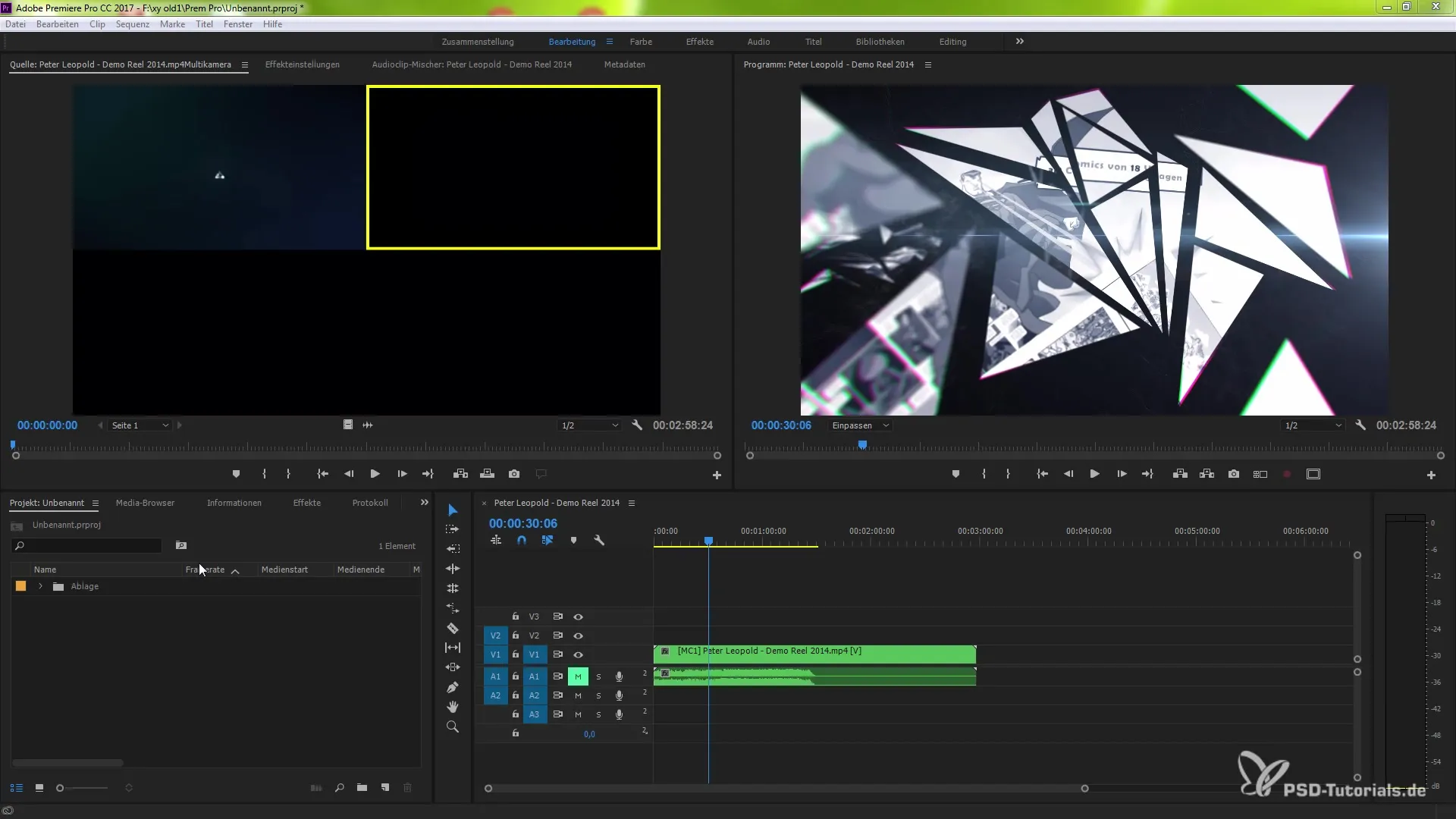
6. Hangalámondások egyszerű létrehozása
Az új verzióban új lehetőségként elérhető a hangalámondások közvetlen felvétele a programon belül. Menj a „Szerkesztés” > „Beállítások” > „Audioeszközök” menüpontra, és állítsd be az alapértelmezett bemenetedet. A felvétel megkezdéséhez válaszd ki azt a sávot, amelyet követsz, majd kattints a hangalámondás ikonra. A felvétel után az audio fájl egy külön sávba lesz mentve.
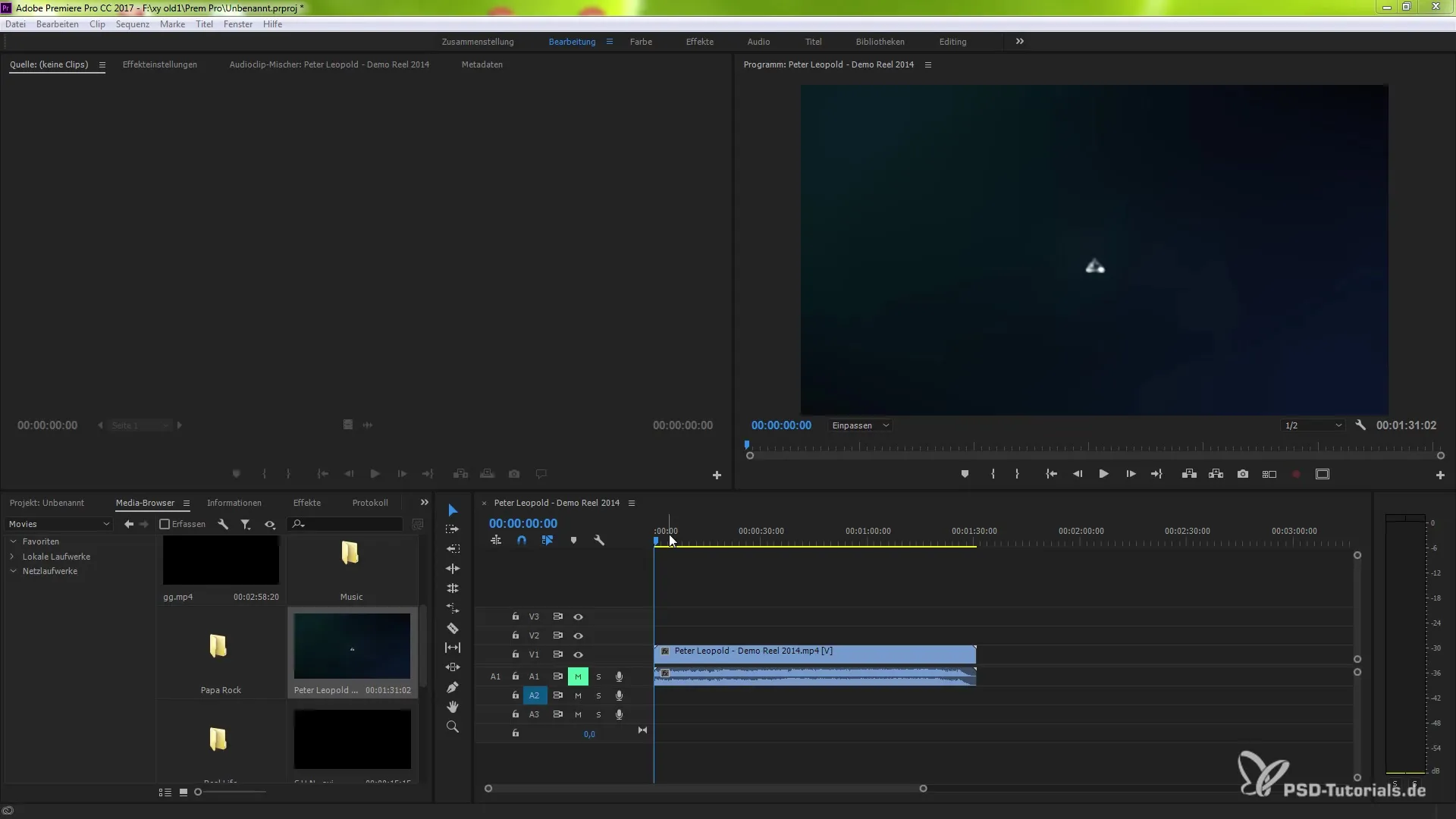
7. Fejlesztett teljesítmény
Az általános teljesítmény optimalizálva lett, ami különösen a harmadik féltől származó pluginek használatakor észlelhető. Az új grafikus kártyák, mint a Quadro K1100 és a GeForce GTX Titan most jobban támogatottak, ami gyorsabb renderelési időket és stabilabb funkciókat biztosít.
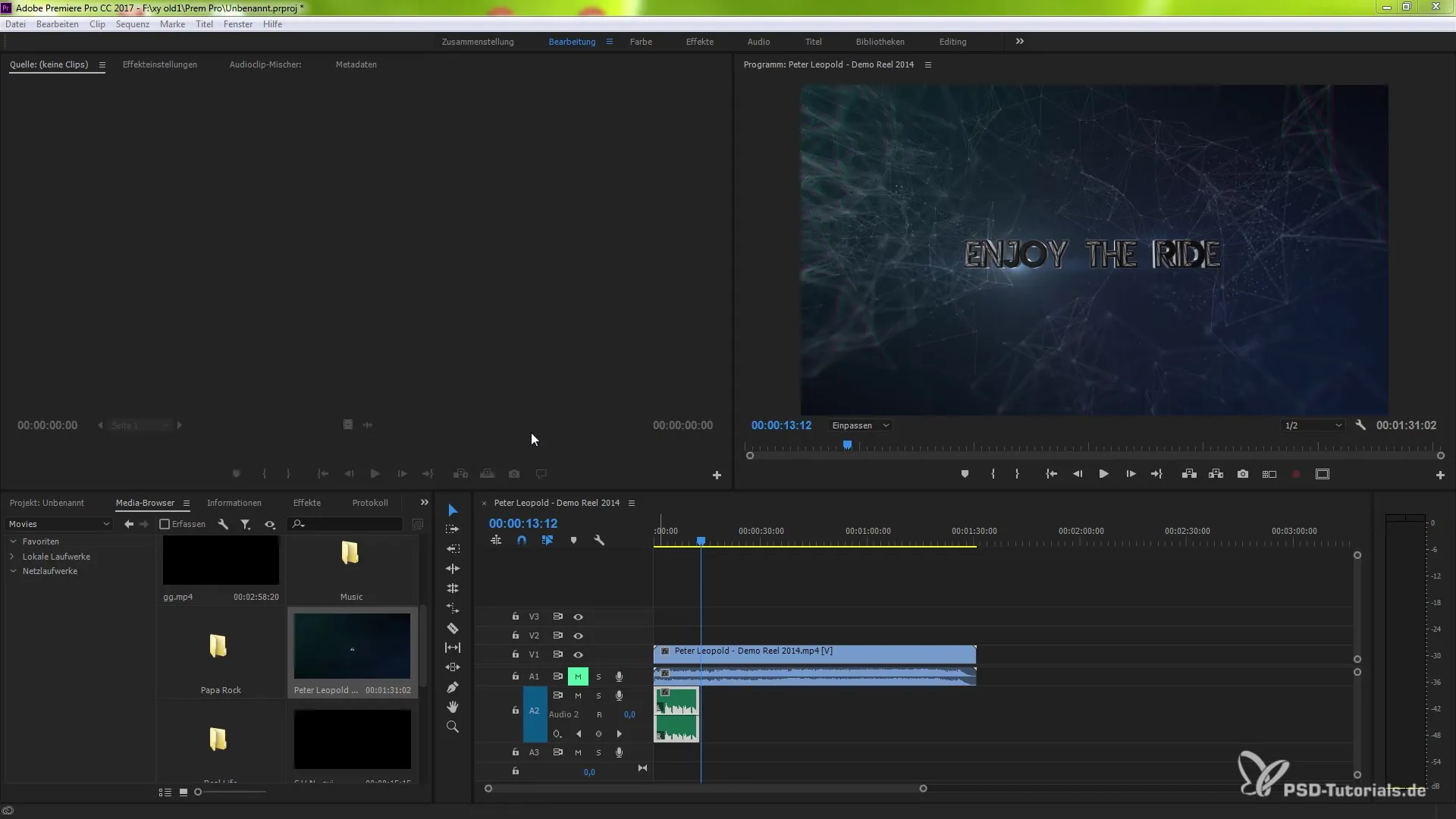
Összefoglalás
Új funkciók és fejlesztések az Adobe Premiere Pro CC 7.2-ben – Fontos frissítések a hatékony munkához
A Premiere Pro CC 7.2 frissítései néhány jelentős újítást hoznak, amelyek segítenek majd a projektjeid hatékonyabb szerkesztésében. A javított médiakezeléstől a offline klipek automatizált megoldásaiig – ezek a változások az általad megélt felhasználói élmény optimalizálására irányulnak. Érdemes megismerkedni ezekkel a funkciókkal.
Gyakran ismételt kérdések
Hogyan nyithatok meg egyszerre több média böngészőt?Kattints jobb gombbal egy meglévő média böngészőre, és válaszd az „Új média böngésző panel” lehetőséget.
Mi történik, ha megpróbálom felülírni egy projektet, amelyet már szerkesztenek?Figyelmeztető üzenetet kapsz, amely megkérdezi, hogy megerősíted-e a változtatásokat, mielőtt elmented a projektet.
Hogyan exportálhatok egy szekvenciát önálló projektként?Válaszd ki a szekvenciát, menj a „Fájl” > „Exportálás” > „Kiválasztás mint Premiere projekt” menüpontra, és mentsd el a fájlt.
Befelvehetek hangalámondásokat közvetlenül a Premiere Pro-ba?Igen, egyszerűen menj a „Szerkesztés” > „Beállítások” > „Audioeszközök” menüpontra, hogy beállítsd az alapértelmezett bemenetedet, majd közvetlenül elkezdheted a felvételt.
Jobban integrálták a harmadik féltől származó plugineket?Igen, a legújabb verzió javított OpenCL teljesítményt kínál és új grafikus kártyákat támogat, ami javítja a pluginek integrálását.


